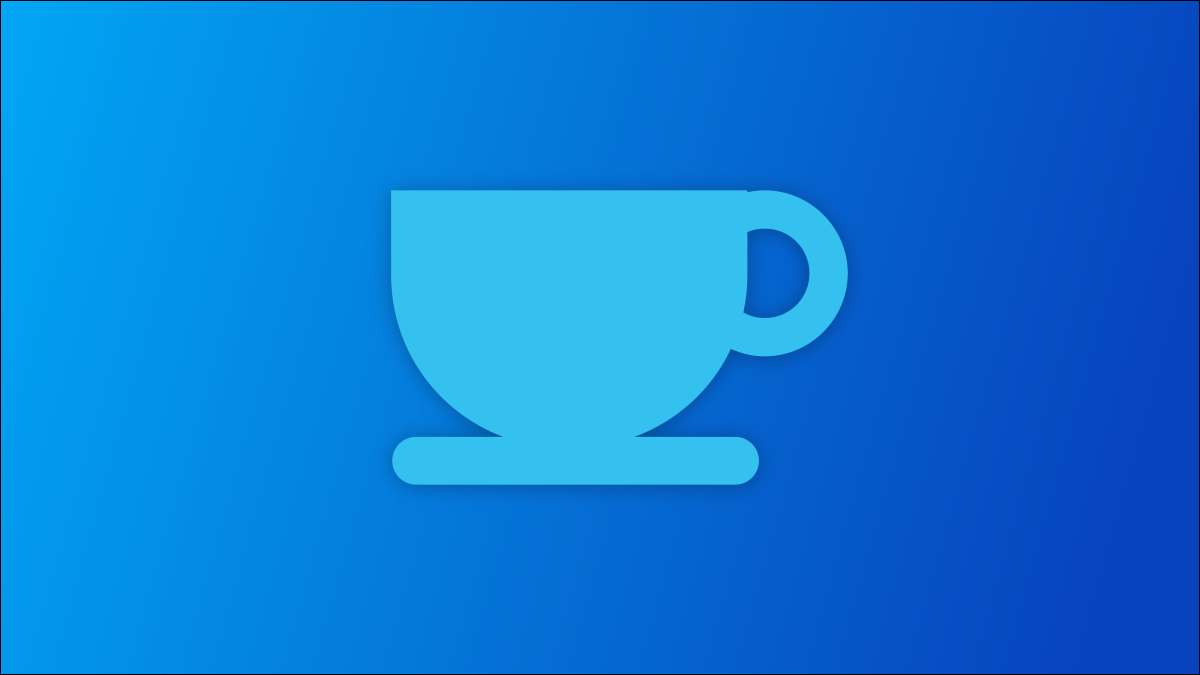
Mac hanno avuto un'applicazione pratica chiamata “ Caffeina ”Da anni che consente di impedire temporaneamente il computer di andare a dormire. PC Windows hanno una funzionalità simile chiamata “Awake” che può essere trovato in suite “PowerToys” di Microsoft.
Windows ha un po ' impostazioni convenzionali che il controllo quando il PC va a dormire. Tuttavia, si potrebbe, in certi momenti, vogliono mantenere il vostro PC svegli più a lungo del normale. Forse avete un download che si sa sarà prendere un lungo periodo di tempo. Invece di cambiare le impostazioni a livello di sistema, si può semplicemente utilizzare lo strumento “Awake” per farlo su richiesta.
Se si ha familiarità con Microsoft Powertoys. , È una molto potente raccolta di strumenti. Lo strumento è solo Awake una delle tante cose che è possibile utilizzare per modificare e migliorare l'esperienza di Windows.
IMPARENTATO: Tutti i powertoys di Microsoft per Windows 10, spiegati
Come ottenere Microsoft PowerToys
PowerToys può essere scaricato da Pagina GitHub di Microsoft . L'app è gratuita e open-source. Scarica il file EXE dalla versione più recente (evita le uscite sperimentali) e fai clic sul file per installarlo.

Per accedere alle impostazioni di Fancyzones dopo aver installato l'app, aprilo dal vassoio di sistema sulla barra delle applicazioni.

Come utilizzare il “Awake” Tool
Con la finestra aperta PowerToys, selezionare “Awake” dal menu a barra laterale e toggle “Enable Awake”, a.
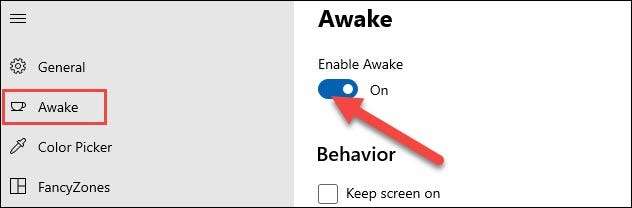
In primo luogo, si vedrà l'opzione “Schermo Keep On” sotto “Comportamento”. Se si attiva questa, non solo il soggiorno PC sveglio, ma il schermo sarà anche rimanere su .
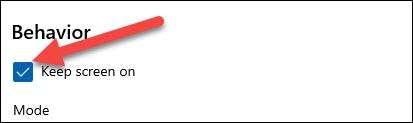
Quindi, possiamo scegliere la modalità da utilizzare. Ci sono tre diverse opzioni tra cui scegliere:
- Off (Passive): Il PC utilizzare le impostazioni di sistema per determinare quando a dormire.
- Mantenere Awake indeterminato: Il PC rimanere svegli fino a quando non viene disattivato o disabilitare l'impostazione.
- Mantenere Awake temporaneamente: È possibile scegliere una lunghezza di tempo stabilito per quanto tempo i soggiorni PC sveglio.
Selezionare una delle modalità.
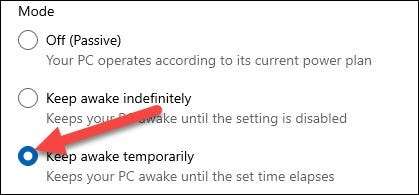
Se si seleziona la modalità provvisoria, è possibile utilizzare le caselle sotto per selezionare le ore ei minuti.
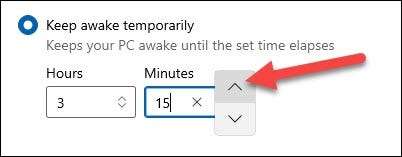
Questo è il modo di base per utilizzare lo strumento sveglio, ma c'è in realtà un modo ancora più semplice per farlo una volta che hai attivato esso. Aprire l'area di notifica-comunemente chiamato “ Area di notifica “-E pulsante destro del mouse sull'icona di tazza di caffè.
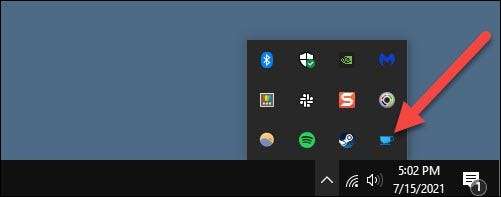
Un piccolo menu si aprirà, ed è possibile selezionare “Keep On Screen” e mouse-over “Mode” per passare il diritto modalità da qui.
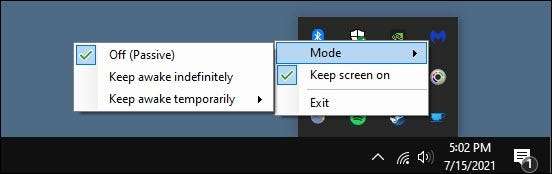
Per disattivare sveglio, è sufficiente utilizzare gli stessi metodi descritti sopra e riaccendere “Off (Passive).”

Questo è tutto! Ora, è possibile mantenere il vostro PC svegli per quelle situazioni in cui non si desidera a interrompere qualcosa. Qualunque cosa sia, adesso avete un trucco a portata di mano per farlo.
IMPARENTATO: Come scattare Windows alle regioni dello schermo personalizzate su Windows 10







